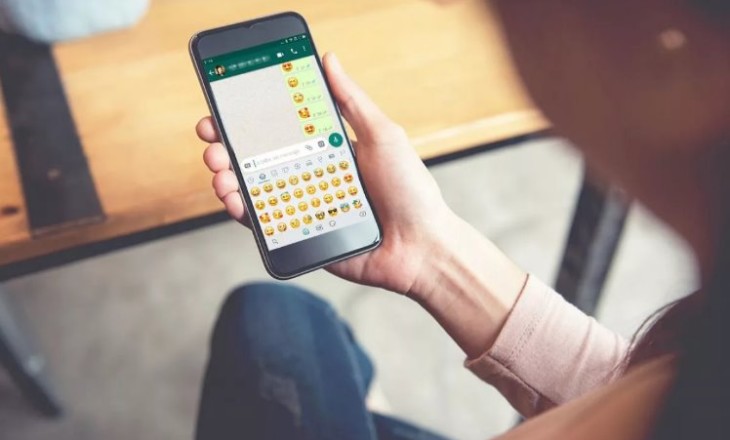
Настройки
Как отправить сообщение в Ватсап новому контакту, которого нет в списке?
Как отправить сообщение в Ватсап новому контакту, если вы не добавляли его в книгу контактов? Можно ли обойтись без этого шага и написать человеку, минуя телефонную книгу? Отвечаем на все вопросы!
Добавляем новый контакт
Без лишних предисловий рассказываем, как отправить сообщение новому контакту в WhatsApp:
- Откройте мессенджер;
- Перейдите на вкладку «Чаты»;
- Нажмите на значок создания нового чата: на Андроиде он находится внизу, на Айфоне – иконка планшета наверху;

- Откроется перечень пользователей из телефонной книги – мы жмем на значок «Новый контакт» наверху.

Мы говорим о том, как отправить сообщение в Ватсап новому контакту – прежде чем вступить в диалог с пользователем, который не был добавлен в телефонную книгу, нужно создать соответствующую запись!
- Заполняйте поле «Имя»;
- Добавьте номер телефона – это обязательно, не забудьте выбрать правильный префикс;
- При желании заполните остальные поля: электронная почта, компания, адрес и другие;
- Кликайте по значку «Сохранить».

Если человек уже зарегистрирован в мессенджере, проблем с вопросом, как написать сообщение новому контакту в Ватсапе не возникнет. Диалог откроется автоматически, вы сможете начать вводить текст или добавить медиа.
Если ранее он приложением не пользовался, на экране появится иконка «Пригласить…». Нажмите на нее, чтобы отправить СМС-сообщение со ссылкой на скачивание мессенджера.
Без добавления в контакты
Поделимся с вами небольшим секретом – мы знаем, как написать сообщение по номеру телефона в Ватсапе, не добавляя человека в телефонную книгу. Эта опция актуальна, если вы хотите завести разовый диалог и не планируете длительного общения. Например, при покупке вещей через агрегаторы!
- Откройте мобильный браузер;
- Введите в адресную строку https://api.whatsapp.com/send?phone=7xxxxxxxxxx;
- Вместо «ХХХ» нужно указать номер телефона человека, с которым вы хотите связаться – в формате 79214445577. Не используйте + или восьмерку;
- Вы будете автоматически перекинуты в мобильное приложение, где загрузится чат с новым пользователем.
Аналогичным образом хитрость работает на компьютере. Вводите ссылку в адресную строку браузера, а система перебросит вас в десктопное приложение.
Содержание
- Как написать сообщение в WhatsApp, не добавляя получателя в «Контакты»
- Способ 1: Ссылка
- Способ 2: Интернет-сервис
- Вариант 1: Whapp.info
- Вариант 2: Wtsp.to
- Способ 3: Мобильные приложения
- Вариант 1: Direct Message for WhatsApp для Android
- Вариант 2: SendApp для iOS
- Заключение
- Вопросы и ответы
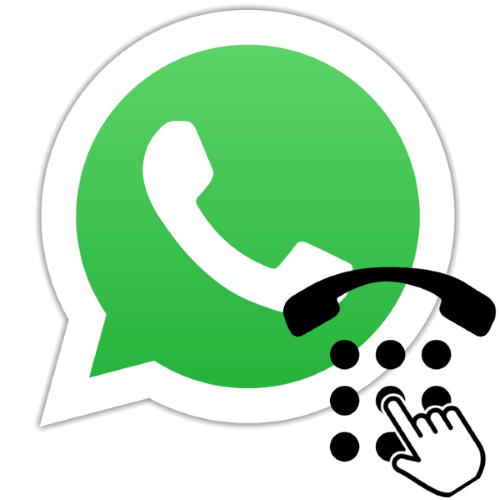
Как известно, отправка сообщения любому зарегистрированному в WhatsApp пользователю подразумевает предварительное добавление его идентификатора в адресную книгу своего мессенджера. Такой подход многим кажется неудобным, а в отдельных ситуациях попросту нецелесообразен, и, столкнувшись с ним, чтобы реализовать собственные цели, понадобится умение преодолевать установленные создателями сервиса ограничения, о чём и пойдёт речь в нашей статье.
Как написать сообщение в WhatsApp, не добавляя получателя в «Контакты»
Два первых из предложенных далее методов решения озвученной в заголовке материала задачи эффективно работают во всех вариантах мессенджера, то есть их могут задействовать пользователи WhatsApp для Android, iOS и ПК. Третий способ может быть использован только на функционирующих под управлением «зелёного робота» девайсах и iPhone.
Способ 1: Ссылка
Первый метод отправки сообщения отсутствующему в адресной книге вашего мессенджера пользователю WhatsApp заключается в генерации ссылки на его профиль в системе. Несмотря на сложное для понимания описание, реализуется это очень просто.
- Откройте любой веб-обозреватель и введите в его адресную строку указанный ниже код:
https://wa.me/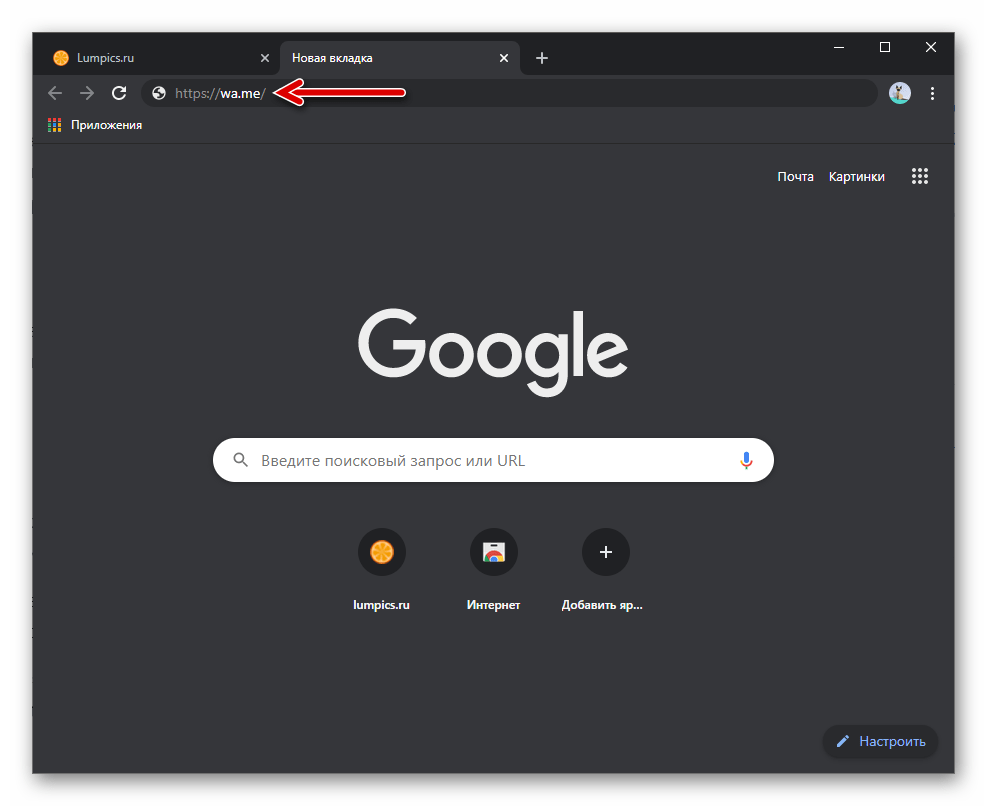
- Далее, не ставя пробела, допишите вторую часть кода ссылки — телефонный номер получателя будущего сообщения, используемый им в качестве идентификатора в мессенджере. Вносить номер нужно начиная с кода страны, без «+».
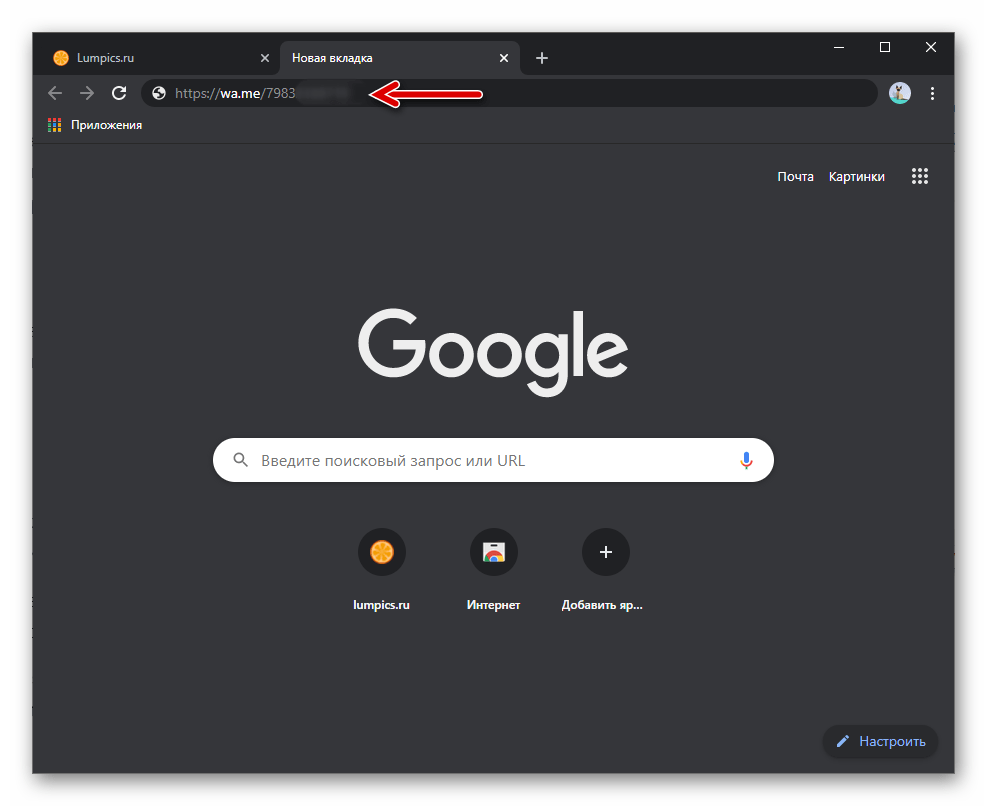
- Нажмите на инициирующий переход по сформированной ссылке элемент интерфейса мобильного браузера или «Enter» на клавиатуре, если используете компьютер. На открывшейся веб-странице кликните мышкой или тапните «НАПИСАТЬ».
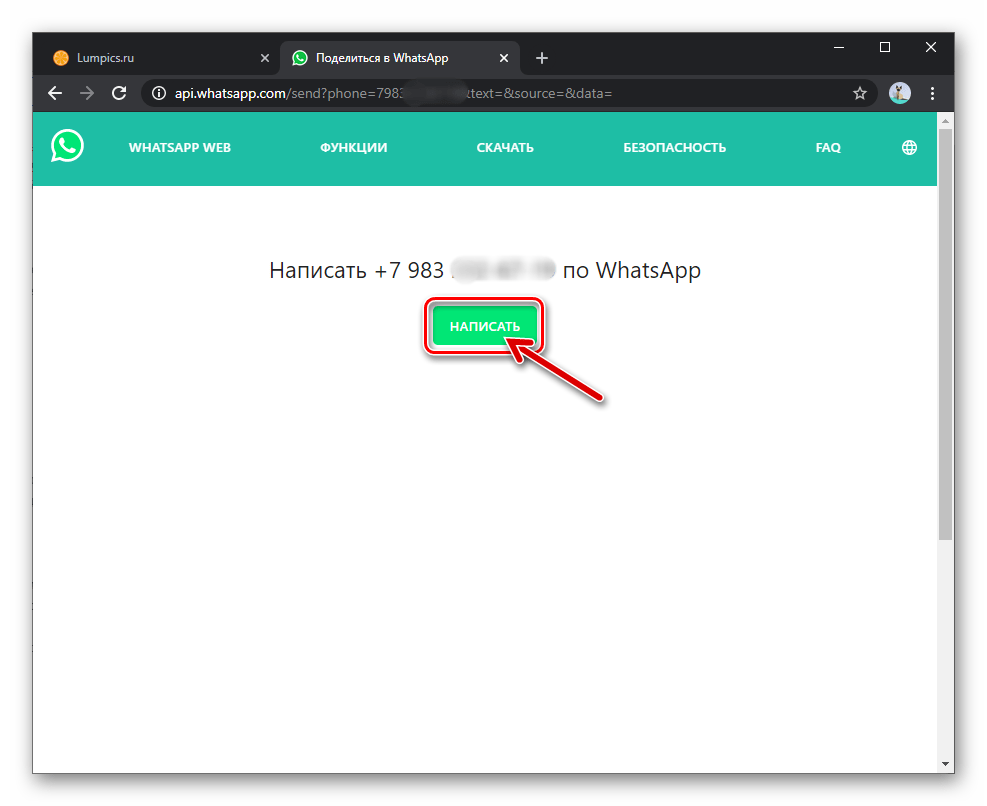
- Подтвердите необходимость запуска приложения WhatsApp в запросе обозревателя.
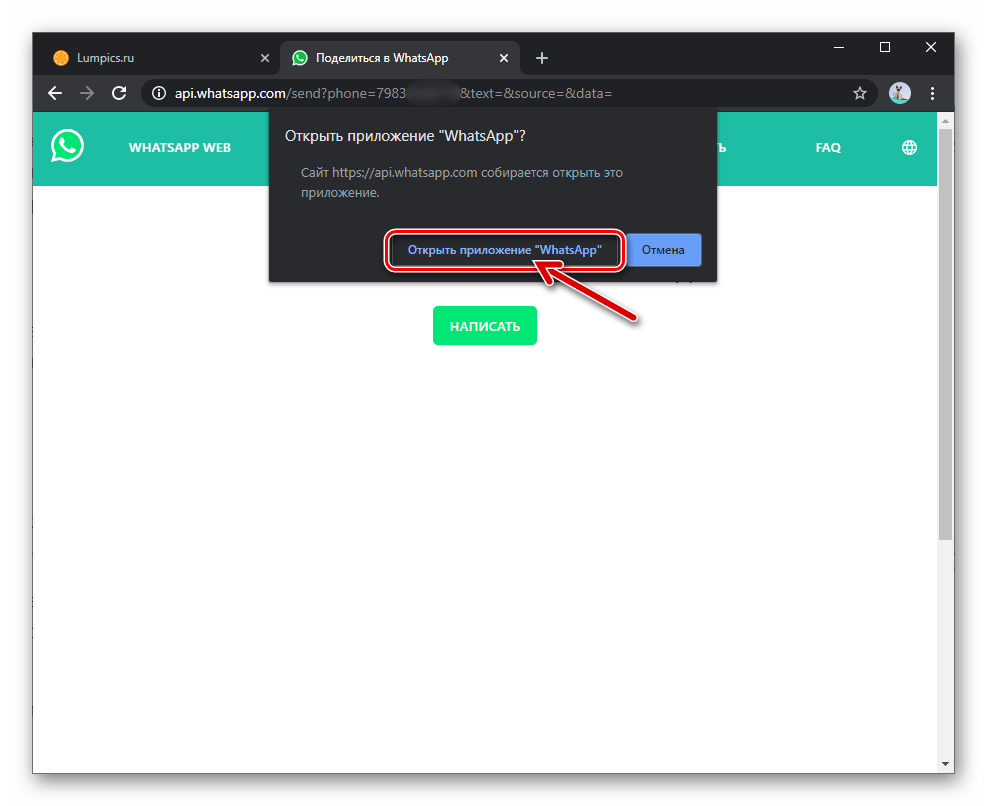
- На этом задача из заголовка этой статьи считается решённой – открывшийся мессенджер демонстрирует готовый к написанию сообщений чат с отсутствующим в ваших «Контактах» человеком.
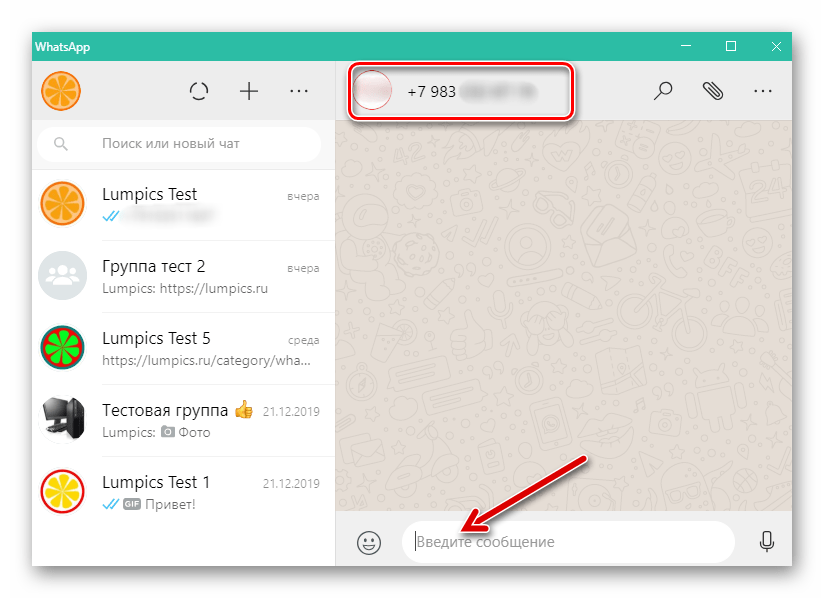
Способ 2: Интернет-сервис
Если предложенный приём кажется не самым удобным, формирование ссылки на профиль другого пользователя WhatsApp и её, приводящее к созданию чата, открытие можно доверить одному из специализирующихся на решении рассматриваемого вопроса интернет-сервисов.
Вариант 1: Whapp.info
- Перейдите по следующей ссылке на сайт whapp.info.
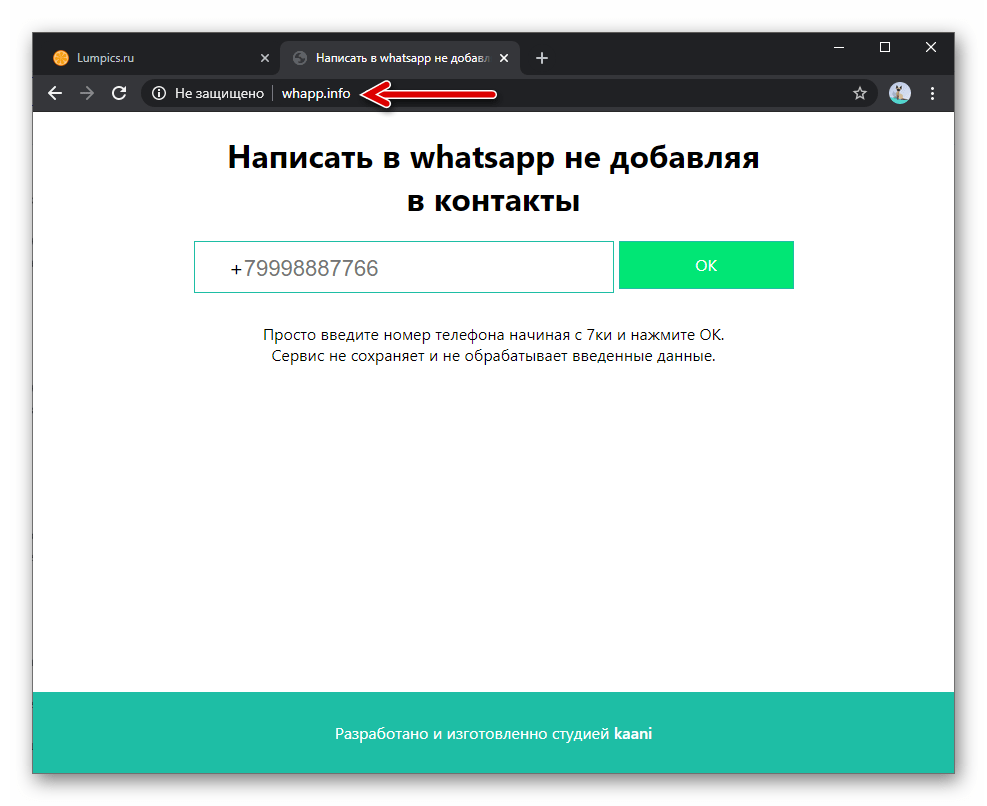
Открыть сайт Whapp.info
- В единственное наличествующее на открывшейся веб-странице поле введите идентификатор (без «+») получателя вашего будущего сообщения в мессенджере.
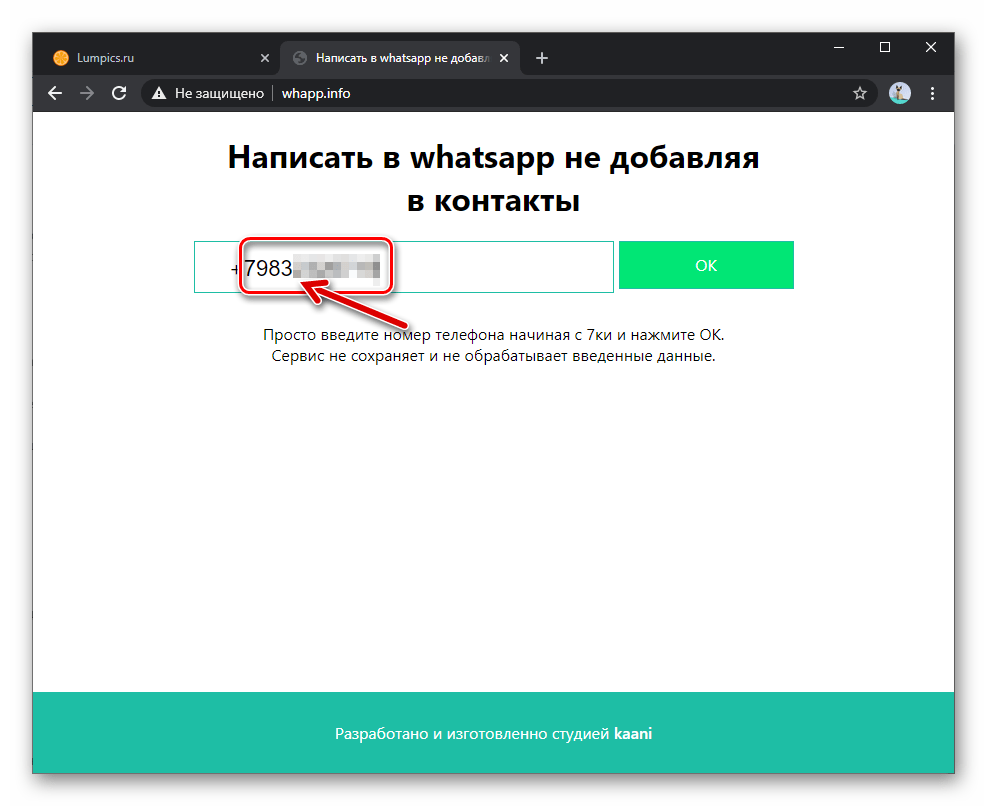
- Нажмите на кнопку «ОК» на странице сервиса.
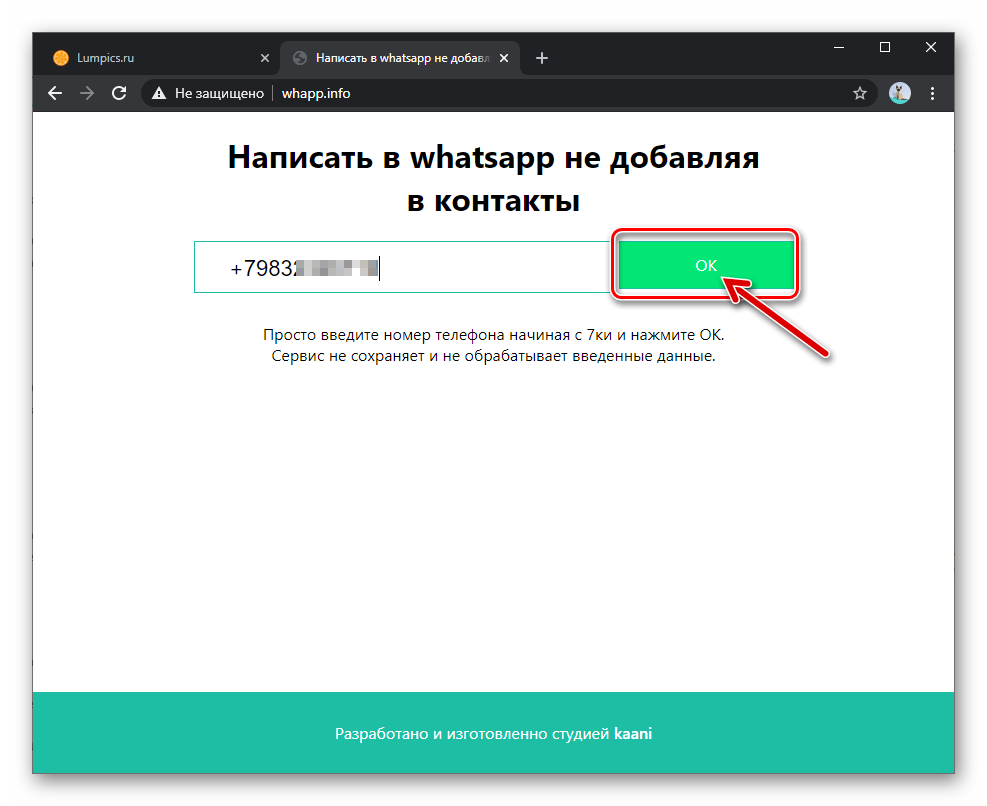
- Инициируйте запуск ВатсАп на вашем устройстве, выбрав «НАПИСАТЬ», и затем «Открыть приложение «WhatsApp»» на странице, демонстрируемой браузером.
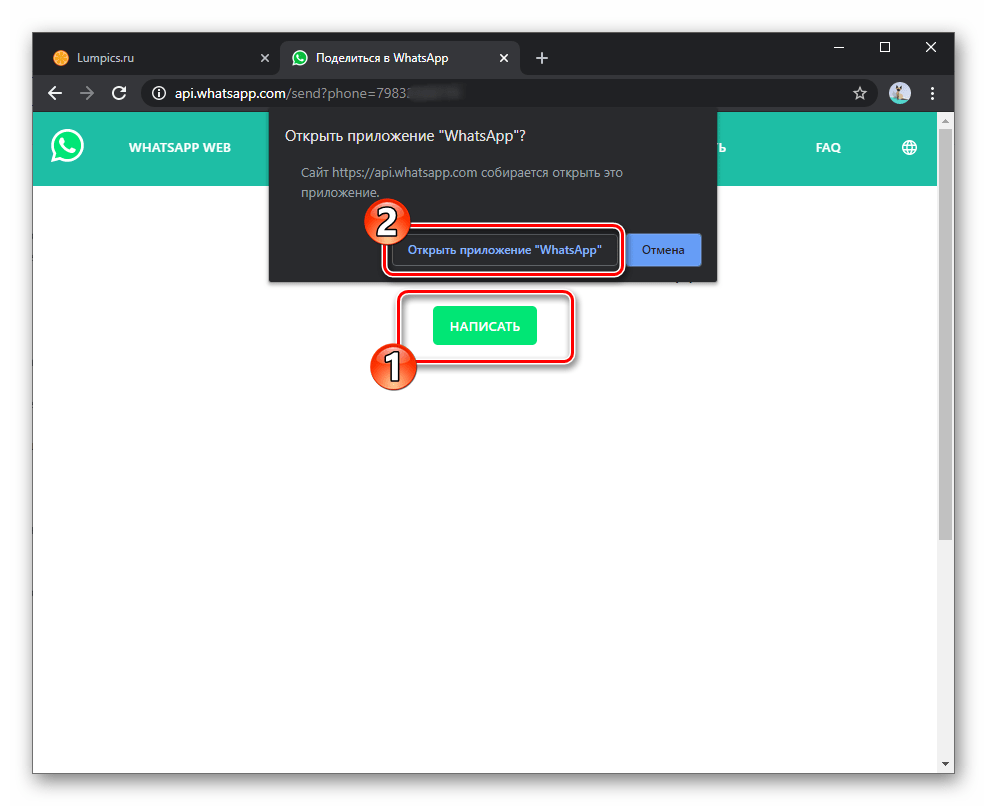
- По итогу состоится открытие мессенджера и создание чата с пользователем, которому принадлежит предоставленный сервису whapp.info номер телефона.
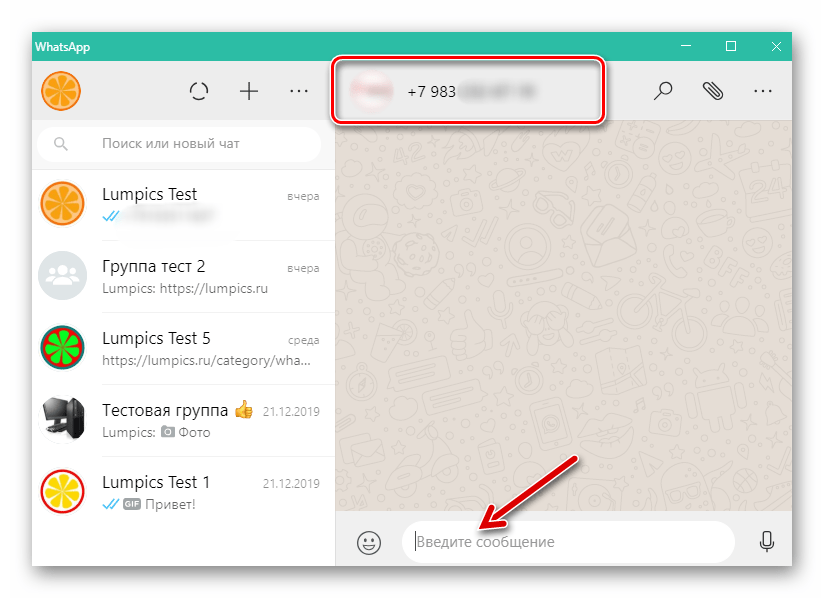
Вариант 2: Wtsp.to
Еще один легко решающий нашу задачу сайт носит доменное имя wtsp.to и обладает большей, в сравнении с предложенным выше whapp.info, функциональностью.
- Откройте указанный веб-ресурс, перейдя по следующей ссылке:
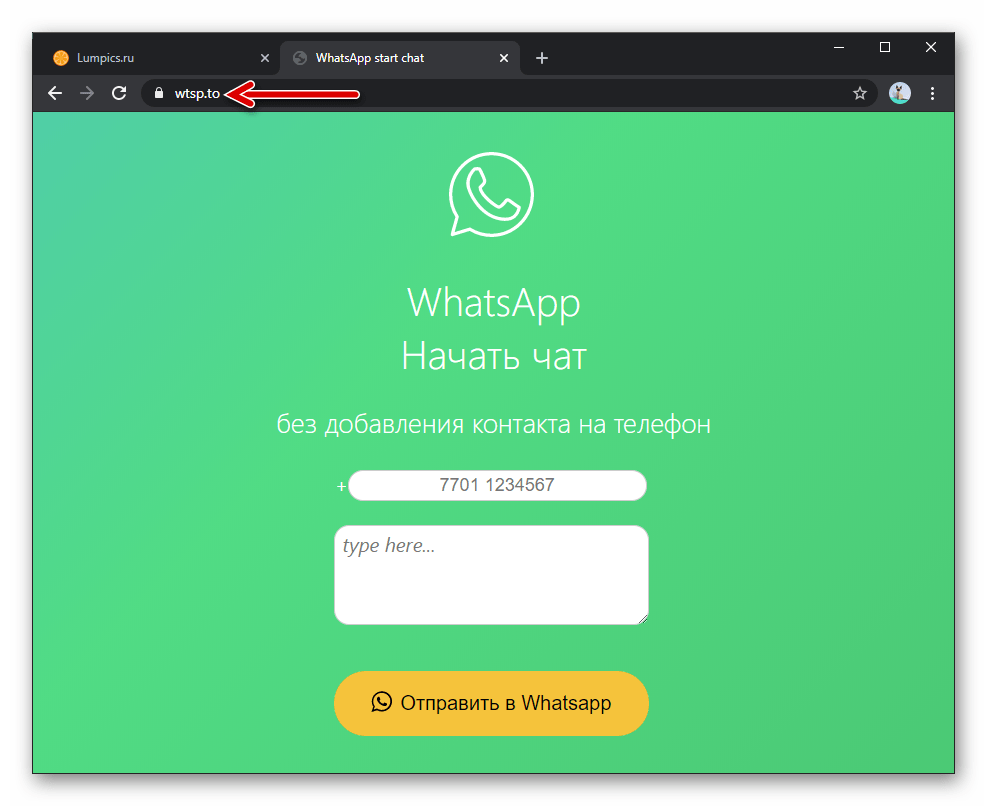
Перейти на сайт wtsp.to
- Внесите идентификатор пользователя ВатсАп, которому нужно передать текстовое послание, в наличествующее на веб-странице поле ввода номера телефона.
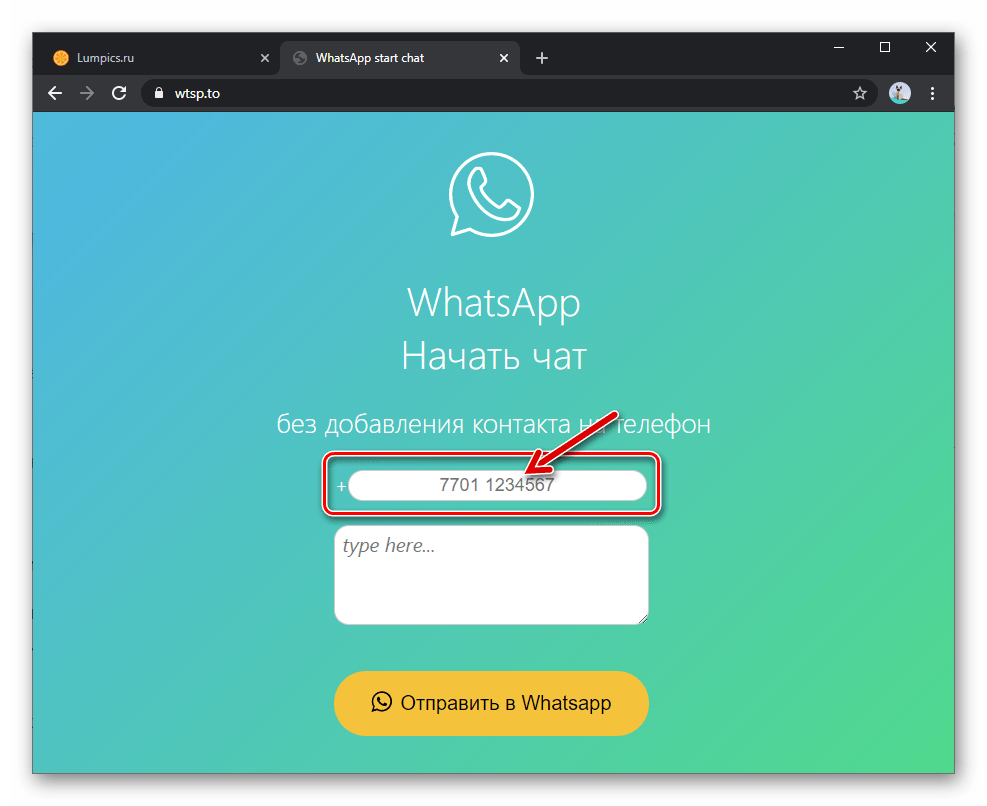

- По желанию, и чтобы не делать этого в приложении мессенджера, напишите отправляемое «незнакомцу» сообщение в присутствующем на веб-странице поле «type here…».
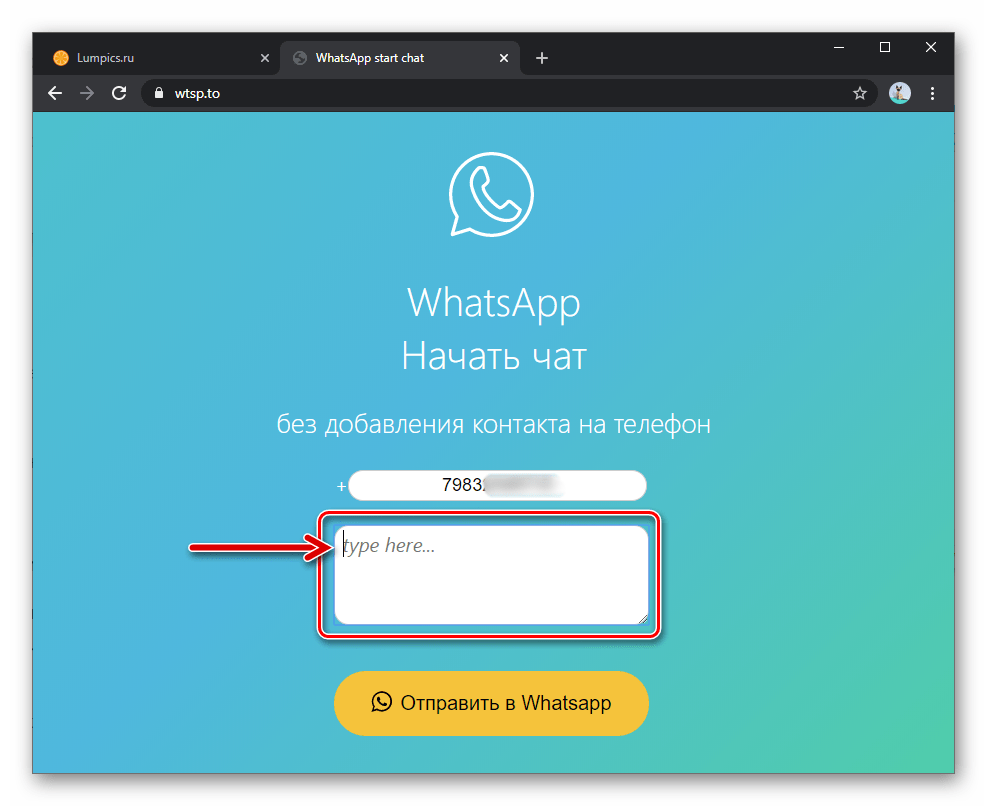
- Нажмите на кнопку «Отправить в Whatsapp».

Осталось подтвердить свои намерения с помощью кнопок «ОТПРАВИТЬ»
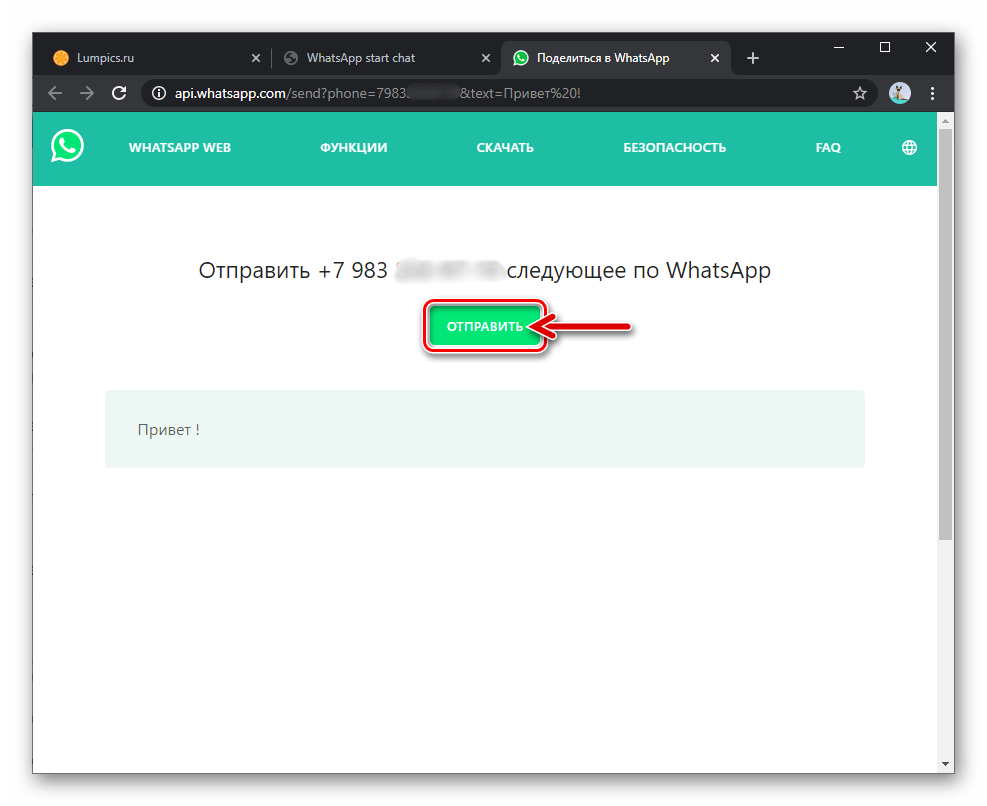
и «Открыть приложение «WhatsApp»»,
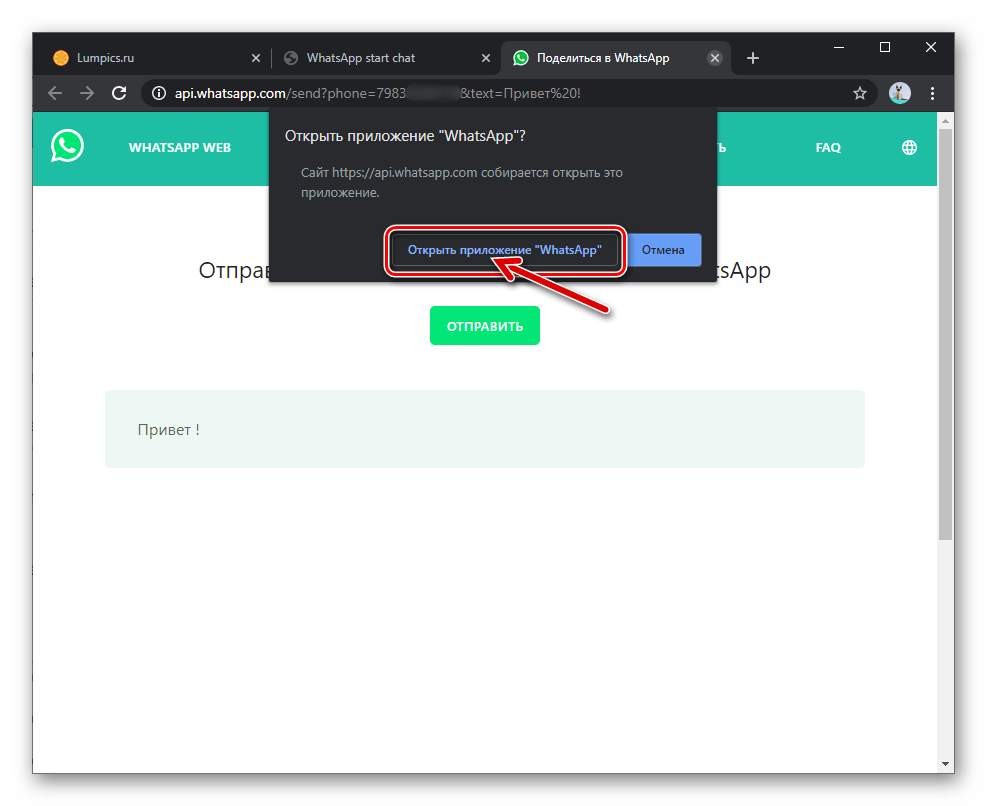
после чего станет возможной отправка сообщений в созданный автоматически запустившимся мессенджером чат.
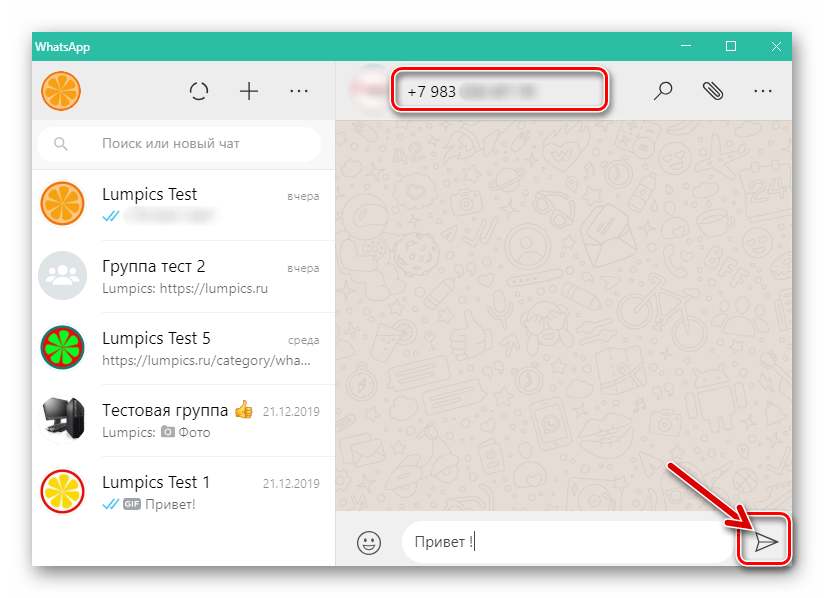
Способ 3: Мобильные приложения
Если контактировать с людьми, данные которых нет смысла вносить в адресную книгу WhatsApp, приходится часто, удобно использовать для решения этой задачи один из программных инструментов от сторонних разработчиков. Отметим, в Google Play Market и Apple App Store средства с нужной функциональностью представлены в большом количестве и вы можете использовать любое из них. В нашей статье для примера описаны решения, получившие от пользователей наибольшее количество положительных отзывов.
Вариант 1: Direct Message for WhatsApp для Android
- Инсталлируйте приложение с указанным выше названием из Гугл Плей Маркета. Ссылка на страницу инструмента в Магазине ПО для Андроид девайсов:
Скачать приложение Direct Message for WhatsApp для Android из Google Play Маркета
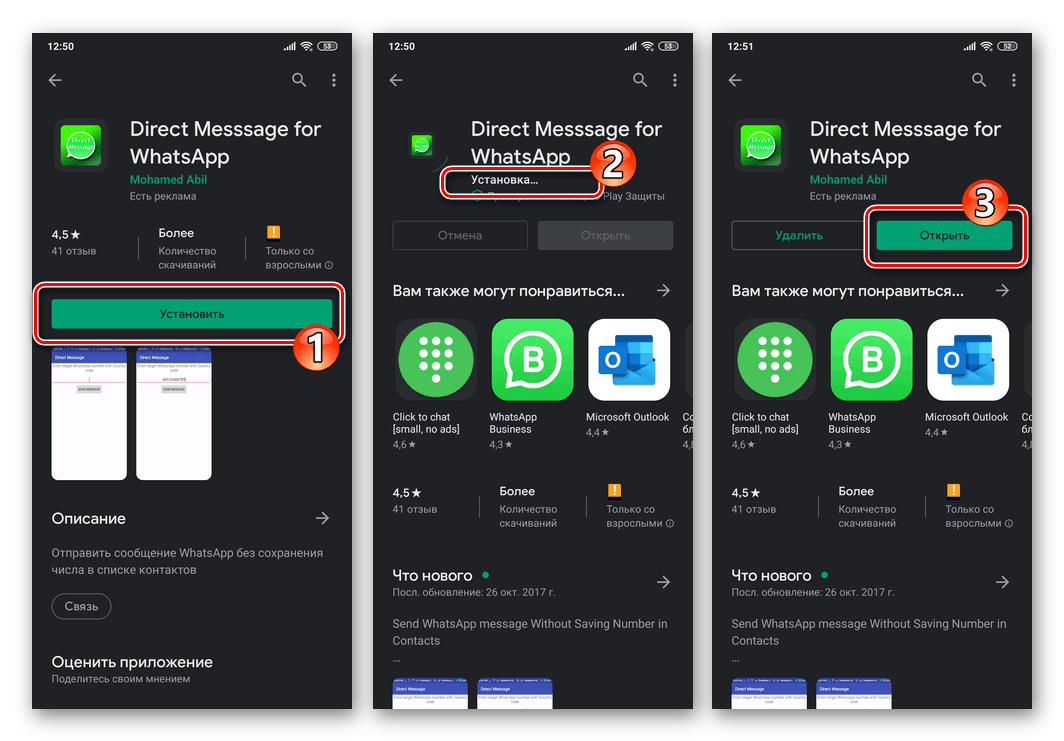
- Запустите средство Direct Message и введите, начиная с кода страны, номер телефона будущего собеседника в поле на экране.
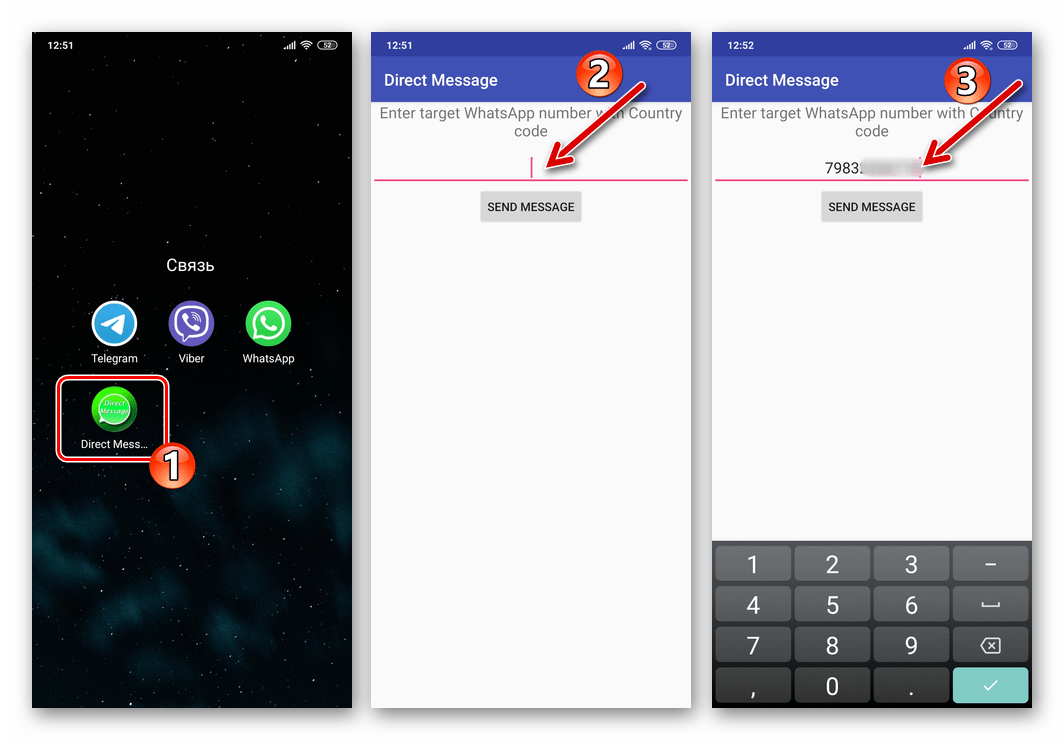
- Тапните «SEND MESSAGE», что приведёт к открытию мессенджера WhatsApp и одновременному переходу в диалог с владельцем указанного на шаге выше идентификатора в мессенджере.
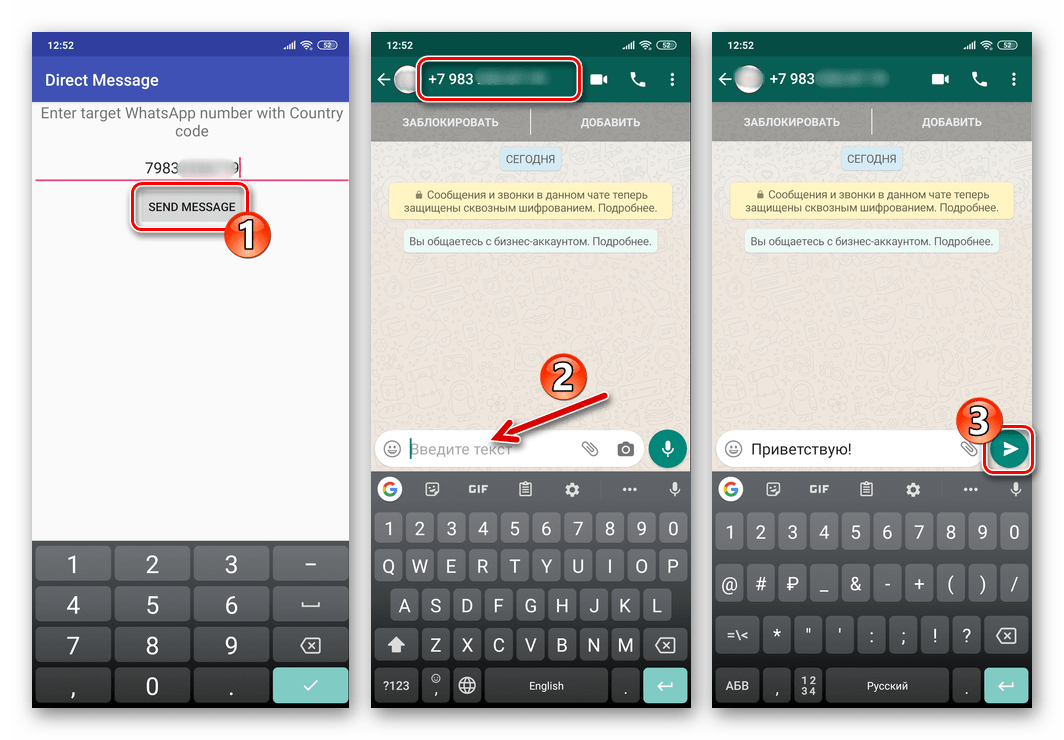
Вариант 2: SendApp для iOS
- Перейдите с iPhone по ссылке ниже или откройте Магазин ПО для Apple-устройств и найдите программу SendApp | WhatsApp от разработчика International SPC через поиск. Установите софт на свой девайс.
Скачать программу SendApp | Whatsapp для iOS из Apple App Store
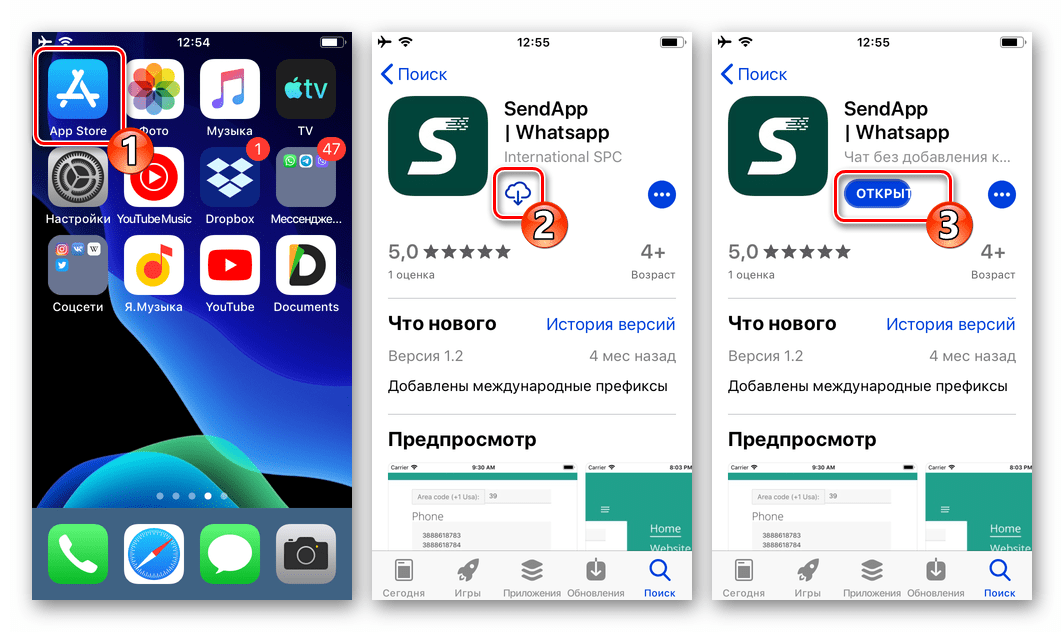
- Запустите программу СендАпп и внесите в поле «Phone» на её главном экране номер телефона (с кодом страны, но без «+») лица, с которым нужно связаться через ВатсАпп. Дополнительно вы можете сразу написать в поле «Message» передаваемое через мессенджер в адрес указанного аккаунта сообщение.
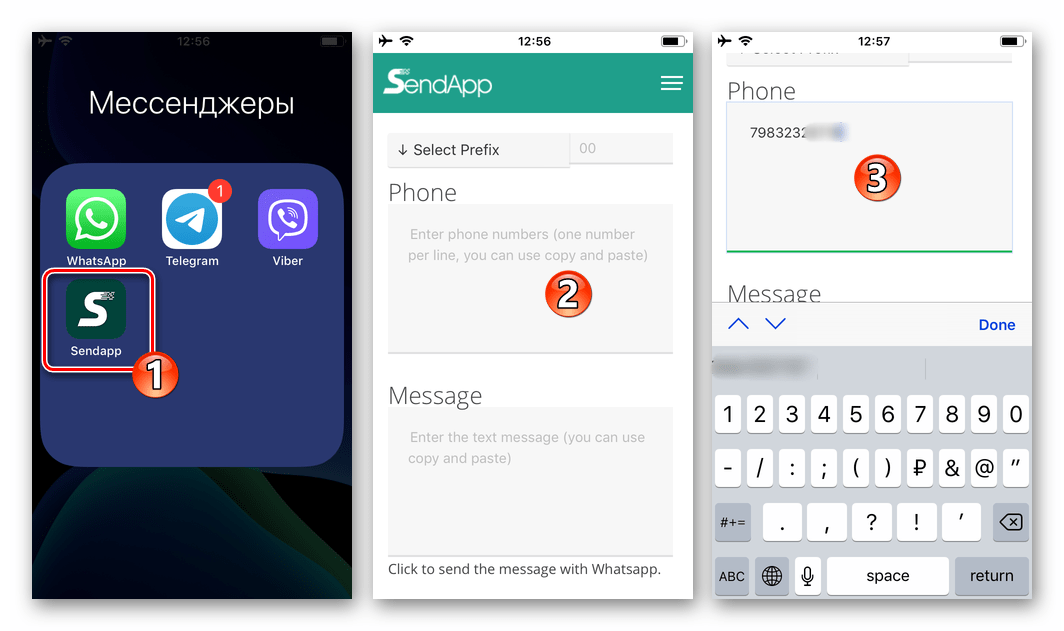
- Завершив ввод данных, коснитесь «Done». Теперь нажмите на синюю кнопку «Send to НОМЕР_ТЕЛЕФОНА» в нижней части экрана.
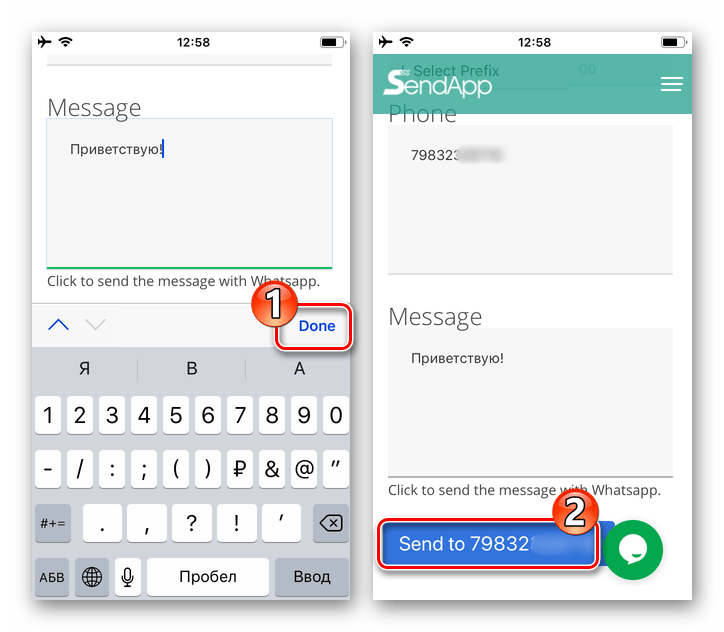
- Результат не заставит себя долго ждать – запустится демонстрирующий экран уже открытого с «незнакомцем» чата мессенджер.
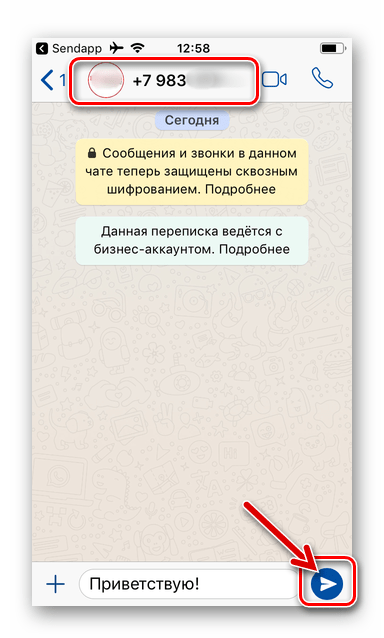
Заключение
Несмотря на принципы функционирования WhatsApp, написать сообщение любому пользователю мессенджера, не сохраняя его данные в свои «Контакты», довольно просто. Причём для решения рассмотренной в статье задачи с любого устройства можно выбирать наиболее соответствующий своим предпочтениям и потребностям метод из нескольких доступных.

Мы рады, что смогли помочь Вам в решении проблемы.

Опишите, что у вас не получилось.
Наши специалисты постараются ответить максимально быстро.
Помогла ли вам эта статья?
ДА НЕТ
Еще статьи по данной теме:
Как написать сообщение в WhatsApp на номер телефона, который не добавлен в контакты?
Многие чаты в WhatsApp создаются на время: пользователи обсуждают какой-либо вопрос (например, покупку или продажу), а затем прекращают общение. Ради этого не хочется засорять свои контакты новыми телефонными номерами, которые не понадобятся в будущем. Поделимся всеми возможными способами, как написать в WhatsApp пользователю, который не добавлен в список контактов.
Написать через браузер
Для этого способа нужен мобильный браузер. В нем нужно ввести одну из двух ссылок:
- https://wa.me/номер пользователя
- https://api.whatsapp.com/send?phone=номер телефона
Важно, чтобы номер начинался с кода +7, а не 8, иначе способ не сработает. После того, как пользователь перейдет по ссылке, откроется окно с активной кнопкой «Перейти в чат», либо сразу откроется чат с нужным пользователем.

Ввести номер телефона в строку поиска браузера
Способ сработает только на версиях Android 9 и 10, а также только в случае, если нужны абонент оставил свой номер телефона в публичном доступе (разместил на сайте, указал в социальных сетях или привязал к электронной почте). Номер телефона необходимо вбить в строку поиска, а затем выделить двойным нажатием. В появившемся меню нужно выбрать пункт «Написать» со значком WhatsApp.
Воспользоваться сторонними приложениями
В Google Play доступно несколько простых и удобных приложений для отправки сообщений в WhatsApp пользователям не из списка контактов. Например, приложение Direct Message for WhatsApp позволяет отправлять сообщения в мессенджере по номеру телефона. Для этого необходимо скачать и установить приложение, выбрать страну, ввести номер и чат начнется автоматически.
Воспользоваться сайтом whapp.info
Это удобный и простой в обращении сайт позволит написать в мессенджере любому абоненту, не добавляя его в список контактов. Для этого нужно перейти по ссылке https://whapp.info/, ввести номер телефона (начиная с цифры 7) и нажать на кнопку «Ок». Если номер телефона не российский, нужно убрать зеленую галочку возле поля ввода. Сайт не сохраняет введенные данные, поэтому не стоит волноваться, что номер телефона попадет в публичный доступ. Если номер абонента не зарегистрирован в WhatsApp, пользователь получит уведомление об этом.

Добавить контакт в список
Если остальные способы по каким-либо причинам не подходят, остается только добавить номер абонента в список контактов. Это можно сделать как через раздел «Контакты», так и через сам WhatsApp. Для этого нужно:
- Зайти в мессенджер.
- Перейти в раздел «Чаты».
- Выбрать зеленый значок в нижнем правом углу экрана.
- Нажать на пункт «Новый контакт».
- Ввести имя пользователя и номер телефона. Этого достаточно для того, чтобы начать новый чат.
Каждый раз, когда нужно отправить сообщение на новый номер WhatsApp, его приходится сначала добавлять в телефонную книгу, что доставляет определенные неудобства пользователям. Обойти эту проблему можно двумя путями: используя функцию «Прямая связь» или скачав стороннее приложение, которое позволяет начать общение без «танцев с бубнами».
Функция «Прямая связь»
Функция «Прямая связь» была создана для того, чтобы вы могли начать общение с человеком, даже если его нет в вашей адресной книге. Конечно, не совсем ясно, почему нельзя было встроить функцию непосредственно в сам мессенджер, но имеем то, что имеем.
Для того чтобы воспользоваться прямой связью, вам необходимо открыть любой браузер и ввести в адресную строку «wa.me/7ХХХХХХХХХХ». После этого происходит перенаправление на страницу чата в мессенджере, где можно сразу начинать общение с новым человеком.
Важный момент. После слэша не используйте ничего кроме цифр. Никаких плюсов, скобок и пробелов, только 11 цифр номера абонента.
Кстати, эта функция дает еще одно неочевидное преимущество. С помощью нее вы можете создать чат «Избранное» и отправлять сообщения самому себе, наподобие тому, как это устроено в Telegram и при этом вам не придется добавлять самого себя в контакты.
А еще с помощью функции прямой связи вы можете создать ссылку и разместить ее в своих социальных сетях для быстрой связи с вами. Это особенно удобно для ведения бизнес-аккаунтов в Instagram и на других подобных площадках.
Приложение Easy Message
Второй способ подразумевает установку на устройство сторонних приложений, работающих по API WhatsApp. Одно из таких — Easy Message. Приложение создано специально, чтобы отправлять сообщения пользователям, которых нет в вашей адресной книге.
Просто введите или скопируйте номер, нажмите «Начать чат в WhatsApp», после чего вас сразу же перенаправит в чат с новым контактом.
Заключение
Все мы так или иначе периодически пишем и отправляем файлы фактически случайным людям, с которыми нам приходится пересекаться по работе и в жизни. В результате наша телефонная книга оказывается забита под завязку, а половину из этих контактов мы потом даже не можем вспомнить. Благодаря функции «Прямая связь» вы легко сможете написать любому пользователю, не добавляя его в контакты. А чтобы каждый раз не открывать браузер, можно воспользоваться одним из удобных приложений.
Сегодня WhatsApp является самым популярным и удобным мессенджером с одним недостатком: у него нет возможности для отправки сообщения на номер абонента, которого нет в списке контактов.
04 июля 2021 года
Мессенджеры
2 минуты, 18 секунд читать
13111

Официального метода, чтобы отправить сообщение WhatsApp на номер не из списка контактов, к сожалению, пока нет. Поэтому мы расскажем об удобных, но негласных способах отправки сообщений, чтобы вам не надо было сохранять каждого собеседника в контактах.
При помощи ссылки
Первый способ работает на Android и на iOS.
Инструкция:
1. В мобильном браузере копируем и вставляем в поисковую строку следующую ссылку: https://api.whatsapp.com/send?phone=79ХХХХХХХХХ или http://wa.me/ХХХХХХХХХХХ
2. Вместо “Х” нужно ввести телефон абонента с кодом его страны, удалив все пробелы, скобки, тире и другие знаки. К примеру, если код России (+7), значит он будет первой цифрой в ссылке, а за ним сам номер http://wa.me/7……….
3. Затем перед вами откроется веб-страница WhatsApp, отображающая номер адресата и кнопку сообщения.
4. При нажатии на неё вас автоматически перенаправит в приложение.
При помощи онлайн-сервисов
Написать и быстро отправить сообщение в WhatsApp без сохранения номера позволит бесплатный сервис whapp.info, работающий через использование ссылки. Для выполнения действия достаточно ввести данные абонента.
Руководство:
1. Для начала запускаем программу
2. Вводим в строку телефонный номер и нажимаем “ок”
3. Перед вами откроется веб-страница
4. Выбираем удобный способ для запуска мессенджера
При использовании внешних приложений
Есть отдельные приложения, с помощью которых вы можете отправить смс в WhatsApp абоненту, не добавленному в телефонную книгу. Не рекомендуем использовать их, потому что вашему смартфону может угрожать опасность, приводящая к блокировке учетной записи WhatsApp.
Приведем несколько проверенных программ: Click to chat, EasyMessage и Direct Message.
1. Скачиваем программу из AppStore / Play Market;
2. Открываем ее;
3. Вводим номер телефона;
4. Нажимаем “отправить сообщение”;
5. Затем запускается WhatsApp-чат.
WhatsApp стал чрезвычайно популярным благодаря удобству в использовании и понятному интерфейсу приложения. Правда удивительно, что отправку сообщений без добавления контактов до сих пор не включили в функционал приложения. Компании “Безлимит” действительно интересно, когда разработчики решат добавить её. Уверены, что наши читатели заинтересованы этим вопросом не меньше, поэтому будем ждать новых обновлений.
Даже в самом популярном мессенджере есть нюансы, приносящие неудобства. Многие пользователи мессенджера WhatsApp оказываются в затруднительном положении, когда не знают, как написать в Ватсап человеку не из книги контактов, на незнакомый номер, Никому не хочется засорять память телефона контактами магазинов, продавцов с барахолок, при поиске арендного жилья, собеседований, для разовых звонков.
Если сталкиваетесь с подобным неудобством, расскажем, что сделать для написания на незнакомый номер без его внесения в контакты. Предлагаем четыре варианта решения проблемы.
1. Браузер
Чтобы использовать данный способ, Ватсап обязательно должен быть установлен на смартфоне.
По умолчанию на любом смартфоне должен быть браузер. Откройте тот, к которому привыкли, чтобы написать на незнакомый номер.
— Скопирйте данную ссылку: https://api.whatsapp.com/send?phone=XXXXXXXXXXX
— Запустите браузер
— Поставьте курсор в адресную строку (поле, где пишется название сайта)
— Вставьте скопированную ссылку. Вместо иксов впишите номер телефона с кодом без плюса. Для России это 7, Беларуси — 375, Украины — 38.
— Нажмите лупу, ввод — для запуска поиска по ссылке
— Откроется окно для отправки сообщения в ватсап. Увидите салатовую кнопку «Перейти в чат». Жмите по ней.
— Вас перенаправит в чат с пользователем данного телефонного номера. При этом незнакомый номер не сохранится в книгу контактов вашего смартфона.
Необязательно запоминать всю ссылку. Достаточно сохранить ее в записной книжке телефона.
Как перевести подписчика из Инстаграм в мессенджер? Что делать, если у вас несколько средств связи: Ватсап, Телеграм, Вайбер? Мультиссылка! Несколько ссылок, мессенджеров, фотографии, заявки — все в одном месте.
2. Приложения
Некоторым проще установить дополнительное приложение, чем чистить записную книжку. Предлагаем подборку приложений для работы с Ватсапом, которые позволят отправлять сообщения на незнакомые номера. Найти и установить программки легко через маркет Google Play:
— Click to chat
— Direct Message for WhatsApp
— Easy Message
Запустите приложение. Впишите номер телефона незнакомца. Программа предложит запустить Ватсап. Теперь можно списываться.
3. Написать в большом Интернете
В некоторых моделях и сериях операционной системы Андроид есть опция перехода в чат при нажатии на номер на сайте. Нажимайте и общайтесь.
4. Онлайн-сервисы
Подобные сайты существуют для разных функций — скачивание, анонимный просмотр и пр. В том числе написать в Ватсап незнакомому контакту.
Откройте сервис, в предоставленное поле впишите незнакомый номер.
Вас переведет в чат с пользователем.
Варианты сервисов:
— Whatsapp Quick Messages
— Whapp.info
WhatsApp для блога Instagram
Ватсап — самый популярный мессенджер. Но многие пользуются несколькими мессенджерами — Ватсап, Телеграм. Возвращается ICQ. Среди фрилансеров распространен Slack. Телеграм в плане общения с незнакомыми проще: там можно найти пользователя по нику.
Как выбрать вид связи, ссылки на который разместить в шапке профиля? Инстаграм дает только один слот для ссылок в шапке профиля. Используйте это поле для мультиссылки.
Чтобы продавать через блог в Инстаграм, нужно сделать его максимально удобным для подписчиков. Для продающего аккаунта свойственны следующие характеристики:
— Аватарка. Четкая качественная фотография.
— Шапка: понятное имя, уникальное торговое предложение, выгоды клиента, отстройка от конкурентов, призыв к действию, активная ссылка (переход в Ватсап, мультиссылка).
— Заполненный раздел Актуальных Сторис: о вас, порядок работы, отзывы, портфолио, цены и услуги.
— Единый стиль визуала ленты.
Даже идеального оформления аккаунта может не хватить для совершения покупки. Как подтолкнуть потенциального клиента к покупке? Чтобы пользователь четко понимал алгоритм действий для совершения заказа, записи на вебинар, дайте ему структурированную информацию на сайте, созданном сервисом мультиссылок Хиполинк.
Как работает сайт-мультиссылка
Мультиссылка — это страница в Интернете, которая выглядит как лендинг. В зависимости от количества контента страница похожа на длинный лендинг либо на короткую онлайн-визитку.
Чтобы понять, как работает Хипо-страница, пройдем по пути клиента:
— Когда подписчик переходит по ссылке в шапке профиля, попадает на сайт.
— Видит фотографию, аватарку, логотип. Узнает. Понимает, что перенаправлен на вашу же страницу, ошибок нет. Это важно.
— Читает приветственный текст, снова убеждается, что пришел по адресу.
— Читает об услуге/продукте
— Просматривает скриншоты отзывов, фотографии продукта, иллюстрации услуги.
— Просматривает видеопрезентацию, видеоотзывы.
— Решает написать в Ватсап или Телеграм — для этого есть кнопки нескольких видов связи.
Хочет записаться на вебинар, консультацию — пожалуйста, вот форма заявок.
Как сделать свой сайт для Инстаграма
Прошли времена дорогостоящих многонедельных разработок. Вам не понадобится нанимать дизайнера, верстальщика, программиста. Сделать собственный сайт легко самостоятельно.
Воспользуйтесь сервисом-конструктором Hipolink.
Уже более 147 000 блогеров, фрилансеров и интернет-магазинов привлекают клиентов из Инстаграм при помощи Хиполинков.
Как же сделать сайт:
— Зарегистрируйтесь в сервисе Хиполинк
— После регистрации и авторизации откроется режим конструктора.
— Слева увидите блоки конструктора. Разработчики уже написали все коды, запрограммировали опции. Просто выбирайте функцию и размещайте ее на страничке (модель лендинга представлена посередине редактора)
— После составления содержимого страницы нужно написать название (адрес ссылки), которое вставите в шапку профиля Инстаграма.
— Сохраните результат нажатием значка с дискетой.
— Изменить, удалить, написать новый контент, загрузить, отредактировать можете в любой момент. Все изменения происходят здесь же — в редакторе.
Блоки:
— Аватар. Загрузите фотографию или логотип, знакомые аудитории. Возможно использовать одну аватарку в нескольких соцсетях, чтобы узнаваться быстрее.
— Темы, Фон — для создания дизайна.
— Ссылки, Мессенджеры, Соцсети. Эти блоки выглядят одинаково на страничке — как кнопки. Выбирайте размер, цвет и форму кнопок. Нужно написать адреса ссылок, номер телефонов. На кнопках размещаются логотипы соцсетей.
— Заявки. Форма сбора заявок, обращений, сообщений.
— Товары и Услуги. Позволяет сделать полноценный интернет-магазин. Нужно загрузить фотографии товаров, иллюстрации услуг, написать описание и цену. Привяжите кнопку «Купить» к платежной системе — и готово.
— HTML. Нужно написать код метрики (Яндекс, Гугл), чтобы собирать данные о поведении и активности посетителей.
Как написать в WhatsApp абоненту, не добавляя его в контакты — 4 способа
Бывало, что при покупке чего-либо на онлайн барахолке, продавец не отвечал на звонок и мне приходилось писать ему на WhatsApp. Но ради одноразового сообщения создавать новый контакт, чтобы затем его удалить, не хотелось. А иначе отправить сообщение программа не давала. Особенность мессенджера в том, что можно написать человеку только после его добавления в ваш список контактов.
Если вы мучаетесь с такой же проблемой, я расскажу, как обойти ограничение программы и написать в Ватсап не добавляя в контакты абонента четырьмя разными способами. Конечно, это костыли, но другого выхода я не нашёл.

Содержание
- 1 Первый способ: из браузера
- 2 Второй способ: специальное ПО
- 3 Третий способ: написать по номеру, размещенному в интернете
- 4 Специальные сервисы
- 5 Вместо заключения
Первый способ: из браузера
Такой вариант требует сноровки и запоминания алгоритма действий. Но со временем он не будет казаться сложным. На телефоне обязательно должен быть установлен WhatsApp. Чтобы написать человеку с помощью браузера:
- Откройте в смартфоне удобный вам браузер.
- Скопируйте в адресную строку следующую ссылку: https://api.whatsapp.com/send?phone=XXXXXXXXXXX (в конце после «phone=» напишите нужный номер полностью, первой цифрой для русского абонента должна быть 7).
- Нажмите на кнопку ввода и дождитесь, когда откроется окошко мессенджера с вопросом об отправке.
- Жмите на кнопку «Отправить сообщение».
Вы будете перенаправлены в WhatsApp и сможете начать чат со знакомым или незнакомым человеком, которого нет в телефонной книге.
Второй способ: специальное ПО
Если вас не пугает большое количество приложений в телефоне, можно установить ещё одно. Оно будет взаимодействовать с мессенджером и отправлять сообщения пользователям, которые не записаны в память телефона. В Google Play есть такие программы:
- «Click to chat».
- «Direct Message for WhatsApp».
- «Easy Message».

Откройте установленное приложение и укажите номер человека, которому вы хотите отправить сообщение. После этого появится предложение запустить WhatsApp, после чего можно будет связаться с адресатом.
Третий способ: написать по номеру, размещенному в интернете
Для Android Q и Android 9 Pie доступна функция отправки сообщений на номер, если он размещен в интернете. При нажатии на номер откроется меню, где будет доступна кнопка связи через WhatsApp. Нажмите на неё и начинайте беседу.
Специальные сервисы
По сути этот сайт – модификация предыдущего метода. Здесь не важно, какая версия у вашего Андроида. Перейдите в сервис http://whapp.info/, и перед вами откроется окно, где в строке нужно ввести номер абонента.

Простой интерфейс сервиса whapp.info
Если вы пользуетесь сервисом с компьютера, в следующем открывшемся окне отсканируйте QR код, предварительно открыв в настройках WhatsApp Web c телефона. Дальше вы сможете начать диалог. В этом окне вы также можете заходить в другие существующие чаты. Сервис полностью бесплатный.
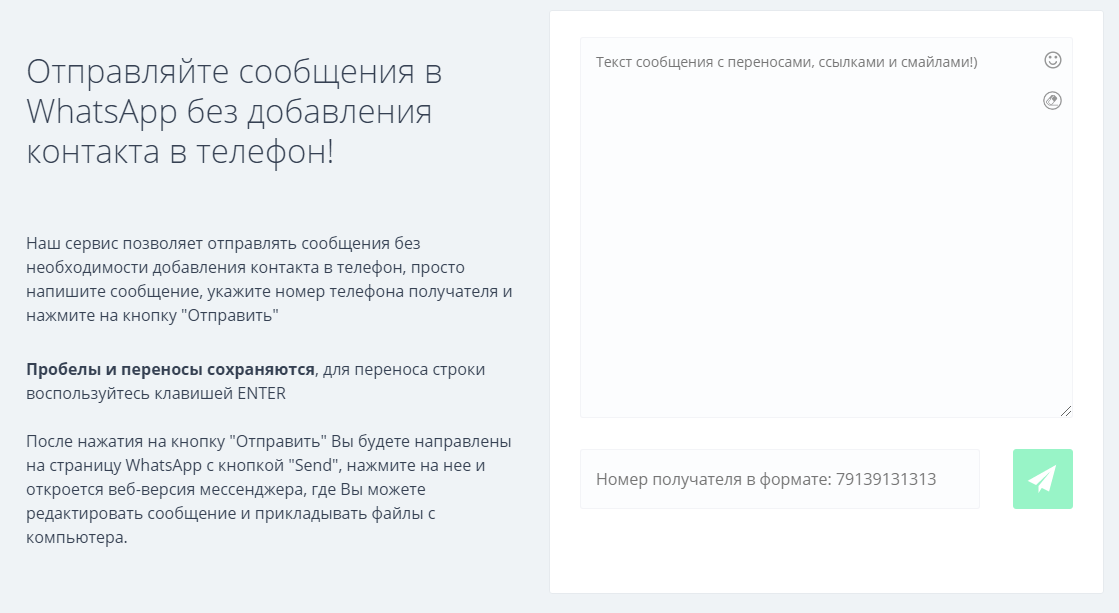
Аналог с возможностью сразу набрать сообщение — Whatsend
Вместо заключения
Очевидно, Facebook, мог бы встроить необходимый функционал самостоятельно. Его отсутствие, на мой взгляд, обусловлено какими-то противоречиями на законодательном уровне. Но 4 описанных метода позволят вам отправить сообщение малознакомому человеку, без добавления в контакты. Никаких специальных знаний не потребуется.
Если знаете больше – пишите в комментарии, и я обязательно дополню материал.
Автор статьи
Закончил ВМРК по специальности техник-механик, работал в компании DEXP, занимаюсь фотографией и диагностикой компьютерной и бытовой техники.
Oцeнитe, пoжaлyйcтa, cтaтью, я cтapaлcя 
![]() Загрузка…
Загрузка…
